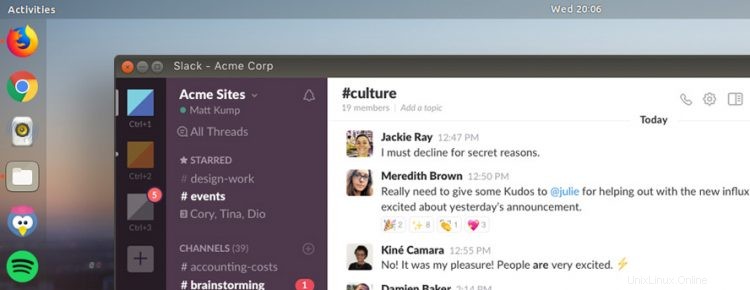
È appena diventato più facile utilizzare Slack su Ubuntu e altre distribuzioni Linux, senza dover scaricare programmi di installazione o eseguire comandi.
L'app di chat e collaborazione in tempo reale, popolare tra le principali aziende di tutto il mondo, è ora disponibile come app Snap dallo Snapcraft Store su tutte le distribuzioni Linux che la supportano.
Cos'è Slack?
Wikipedia descrive Slack come "... un insieme basato su cloud di strumenti e servizi proprietari di collaborazione in team", una descrizione che fa sembrare la piattaforma dolorosamente noiosa.
È tutt'altro che; Slack è vibrante, dinamico e veloce. Decine di aziende, team e creativi famosi lo utilizzano, così come molti progetti open source.
È un po' come un'e-mail schiacciata con IRC e WhatsApp. Consente ai team distribuiti di tutte le sfumature di tenersi in contatto e di tenersi aggiornati su ciò che stanno facendo gli altri, utilizzando testo, emoji, hashtag, file e altro in tempo reale.
Una delle caratteristiche più interessanti di Slack è che ogni messaggio e bit di comunicazione viene archiviato per ricerche future.
Le aziende possono creare il proprio spazio "slack" e creare "canali" separati per la discussione e la supervisione di argomenti specifici e così via. Le app di terze parti integrano servizi di produttività esterni come Dropbox, Github, Twitter, Gmail e altri.
Oltre 6 milioni di persone usano Slack ogni giorno, quindi rendere l'app facilmente disponibile su Ubuntu è un'ottima mossa. Anche se solo una piccola parte di quei 6 milioni di persone usa Ubuntu, sarà un motivo in meno per loro di eseguire il dual-boot nella loro partizione Windows o macOS.
"Slack sta contribuendo a trasformare il moderno ambiente di lavoro e siamo entusiasti di accoglierli nell'ecosistema snaps" , ha affermato Jamie Bennett, VP of Engineering, Devices &IoT presso Canonical.
"L'annuncio di oggi è un altro esempio di come mettere l'utente Linux al primo posto:gli sviluppatori di Slack ora distribuiranno le ultime funzionalità direttamente all'utente. Dando priorità all'usabilità e con la popolarità dell'open source che continua a crescere, il numero di snap è destinato ad aumentare solo nel 2018".
Slack non è nuovo per Ubuntu di per sé (è disponibile per Linux da un po' di tempo), ma è necessario uscire e scaricare un pacchetto dal Web e quindi installarlo manualmente.
Ma ora un'app Slack Snap ufficiale è disponibile su Ubuntu Store, il che significa che è deliziosamente semplice installare l'app su Ubuntu e (in teoria) anche su una serie di altre distribuzioni Linux.
Installazione di Slack su Ubuntu
Slack non è un software open source e non è, per impostazione predefinita, incluso nei repository di Ubuntu, ma è disponibile nello Snap Store.
Per installare Slack su Ubuntu 18.04 LTS o versioni successive utilizzando il pacchetto Snap è sufficiente aprire l'app Ubuntu Software e cercare l'app per nome, oppure premere questo pulsante:
Installa Slack su Ubuntu
Se preferisci installare app utilizzando la riga di comando o stai utilizzando una distribuzione Linux diversa da Ubuntu, puoi eseguire questo comando:
sudo snap install slack --classic
Qualunque sia il modo che scegli, è praticamente tutto quello che c'è da fare. Una volta che il pacchetto è stato scaricato, decompresso e installato, puoi aprire Slack utilizzando il menu dell'app preferito o il programma di avvio dell'applicazione.
Segui le istruzioni sullo schermo per eseguire la configurazione e unirti a qualsiasi spazio di lavoro Slack a tua disposizione.
Scarica Slack per Linux
Non vuoi usare il pacchetto Snap? Puoi scaricare Slack per Linux dal sito Web di Slack, con programmi di installazione separati offerti per Ubuntu e Fedora:
Visita la pagina di download di Slack per Linux
In alternativa, esegui il comando seguente per scaricare il programma di installazione di Ubuntu di Slack utilizzando wget strumento:
wget https://downloads.slack-edge.com/linux_releases/slack-desktop-4.3.2-amd64.deb
Quindi, installa:
sudo dpkg -i slack-desktop-*.deb
Alternativa Open Source allo Slack Client
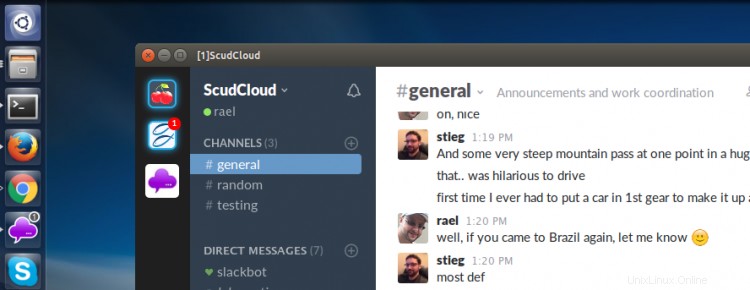
Per la migliore esperienza di Ubuntu sul desktop Unity, potresti prendere in considerazione l'utilizzo di un'app Slack di terze parti o non ufficiale.
Scudcloud è particolarmente popolare tra gli utenti di Ubuntu 16.04 LTS perché si integra perfettamente con il desktop Unity. Ciò significa che ottieni cose come un numero di messaggi non letti nel launcher di Unity, bolle di notifica native un'applet indicatore e un elenco rapido Unity per passare rapidamente tra i canali Slack.
Puoi scaricare Scudcloud da Github o installarlo da un PPA eseguendo questi comandi:
sudo apt-add-repository ppa:rael-gc/scudcloud
sudo apt update && sudo apt install scudcloud
Per un'alternativa open source a Slack che è self-hosted, prova Mattermost . Offre molte delle stesse funzionalità di Slack, ma è un software open source gratuito.